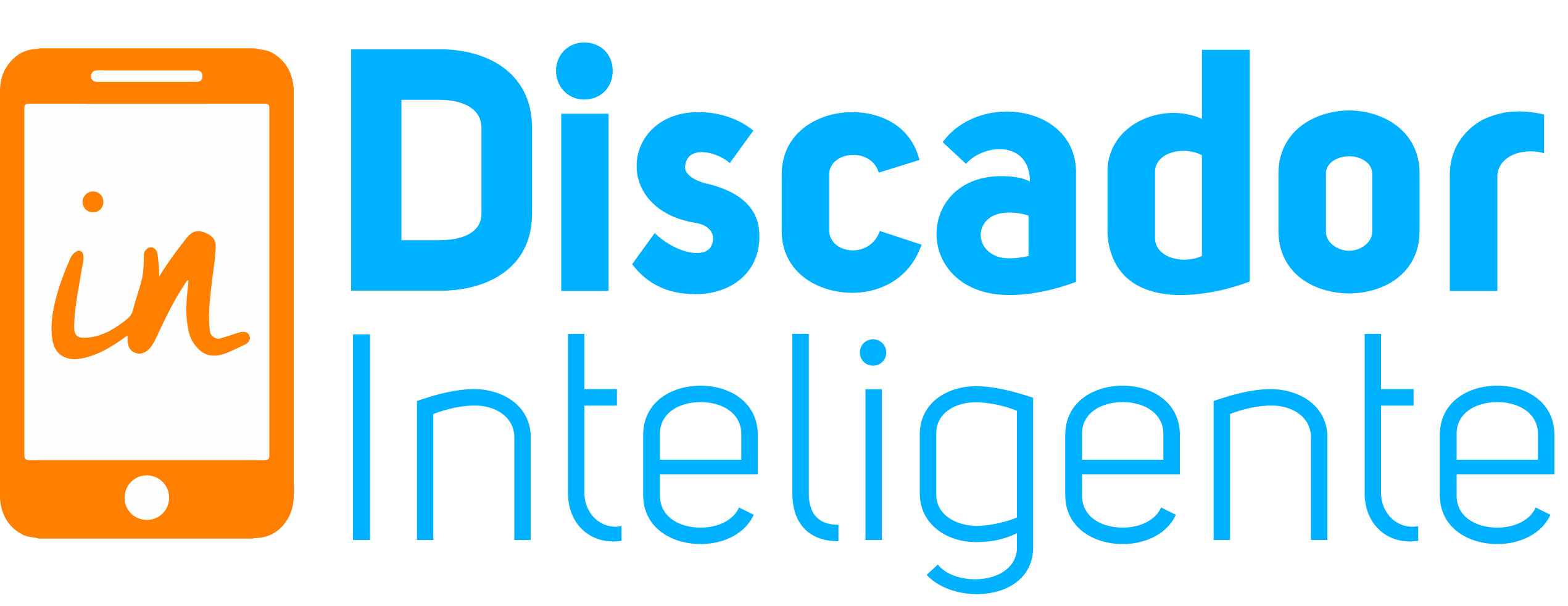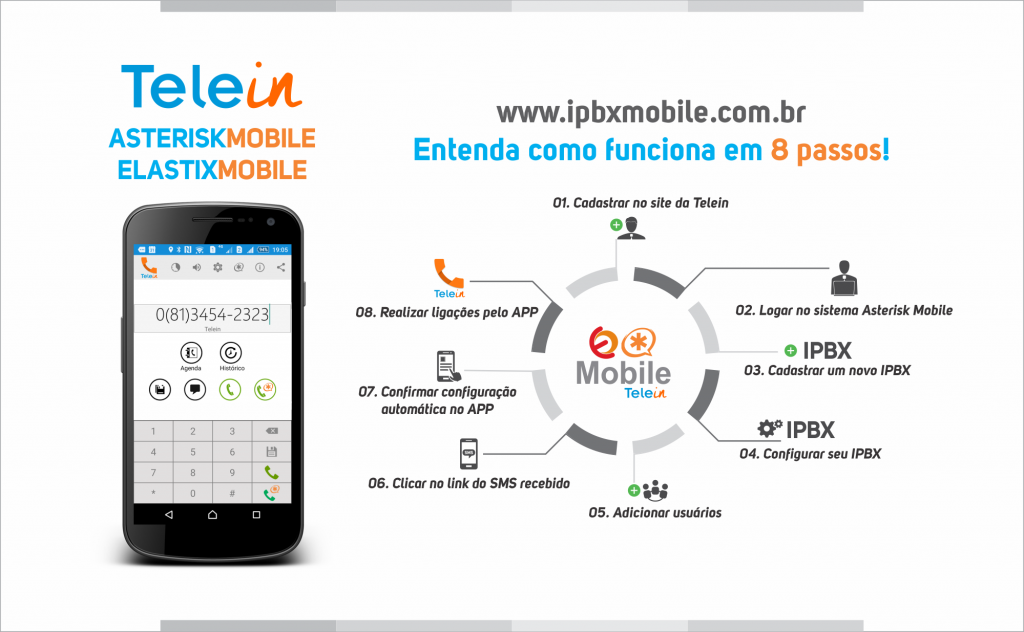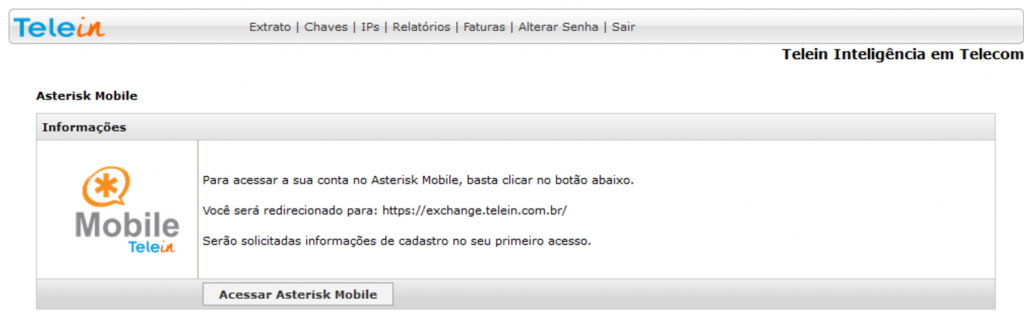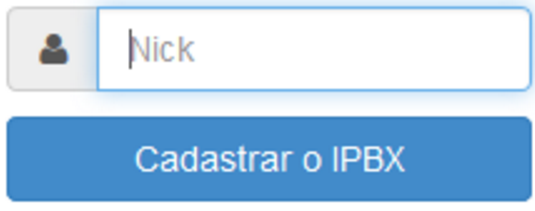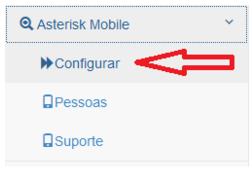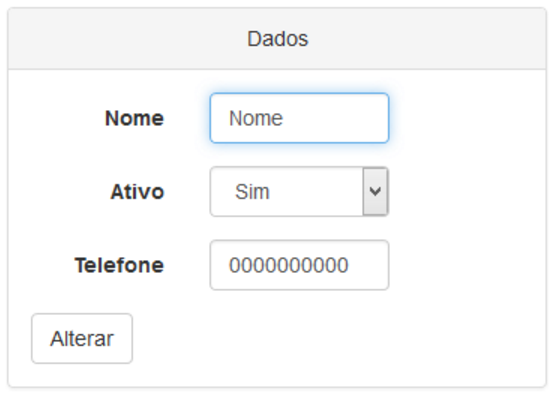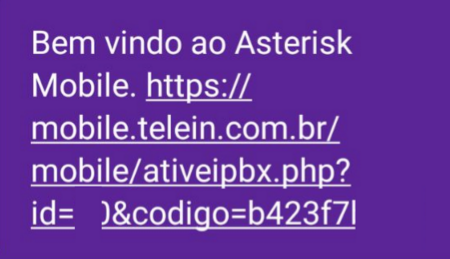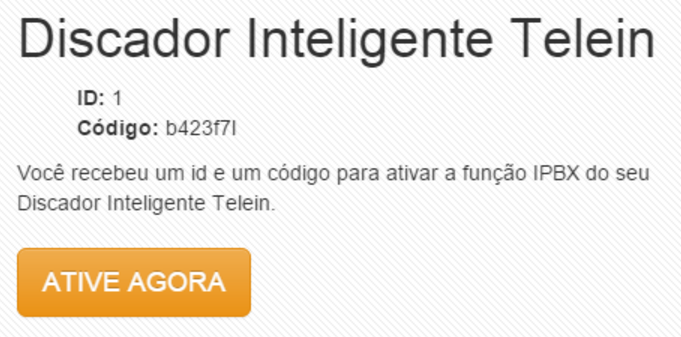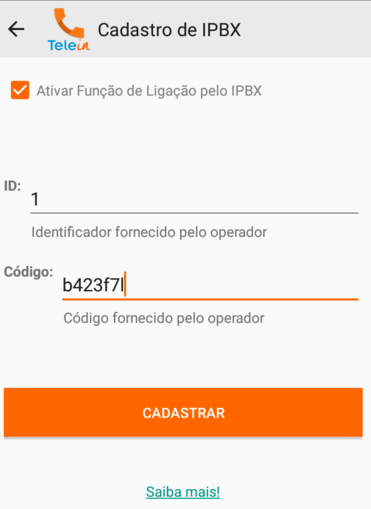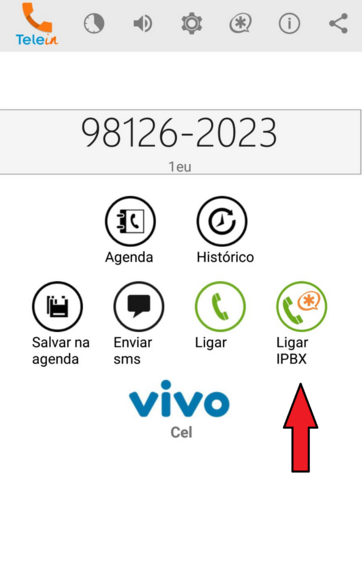Manual de integração App Discador Inteligente com IPBX Elastix/Asterisk
1. Cadastrar no site da Telein
Para de cadastrar na Telein é necessário acessar o link http://cadastro.telein.com.br/ e realizar o cadastro normalmente seguindo os passos no site.
2. Logar no sistema Discador inteligente server:
Para acessar o sistema Discador acesse a página http://admin.telein.com.br/centrocusto com os dados de acesso recebidos por e-mail no momento do cadastro.
Clique em “Acessar Asterisk Mobile”
3. Cadastrar um novo Discador inteligente Server
Você deve atribuir um apelido ao seu IPBX
4. Configurar a conexão do discador inteligente server com seu Asterisk/Elastix:
Click em configurar no menu lateral
Parâmetros de conexão:
- IP e porta:
- IP público, DNS ou DDNS do Asterisk ou Roteador da rede onde o Asterisk está conectado
- Porta do serviço AMI do Asterisk/Elastix, o padrão é a porta 5038, caso o Asterisk esteja atrás de NAT
- OBS: Não esquecer de redirecionar a porta 5038 para o IP local do Asterisk/elastix
- Usuário AMI:
- Nome do usuário AMI configurado no asterisk, abaixo o procedimento de como criar o usuário.
- Senha do usuário AMI:
- Senha do usuário AMI configurado no asterisk, abaixo o procedimento de como criar o usuário.
- Contexto:
- O contexto padrão do Elastix é from-internal, nesse campo você também pode definir outro contexto que irá tratar as solicitações entre o App e Elastix / Asterisk.
- Segurança:
- É importante que você altere todas as senhas e permissões de IP dos AMI acessando o arquivo manager.conf segue exemplo do usuário admin configurado corretamente:
[admin] >> Nome do usuário
secret=s1@31d@sdg123 >> Senha do usuário
deny=0.0.0.0/0.0.0.0 >> bloqueando todos os IPs
permit=177.70.22.21/255.255.255.255 >> IP do IPBX Mobile
writetimeout=100
read=originate
write=originate
Mais informações a respeito do AMI no Elastix / Asterisk:
Essa integração utiliza as API nativas do Asterisk AMI ( Asterisk Manager Interface ) para conexão com sistemas externos, o controle de acesso é feito através de login e senha criados no asterisk e permissões para realizar chamadas;
O elastix ele já possui alguns usuários criados, você pode utilizar o seguinte;
Usuário: a2billinguser
Password: a2billing
Confira se os parâmetros dentro do general no manager.conf estão assim;
enabled = yes
webenabled = yes
Se você está utilizando asterisk puro você pode criar o usuário da seguinte forma;
Insira no final do arquivo manager.conf as seguintes linhas:
[admin]
secret=suasenha
deny=0.0.0.0/0.0.0.0
permit=0.0.0.0/0.0.0.0
writetimeout=100
read=originate
write=originate
no começo confira se os parâmetros seguintes estão assim:
enabled = yes
webenabled = yes
O último campo a ser preenchido é o campo de contexto, que deve ser preenchido com o contexto que o seu pabx faz as chamadas, isso é pessoal de cada pabx, mas por padrão no asterisk por exemplo o contexto é o from-internal;
Concluída esta etapa, o próximo passo é cadastrar os usuários.;
5. Adicionar usuários
Clique no botão criar novo usuário;
Na tela de cadastro de usuários você pode adicionar seus colaboradores ou pessoas que irão utilizar a integração:
- Nome do usuário
- Se ele está usuário está ativo ou não
- Telefone ou Ramal que vai receber o call-back e que receberá um SMS com as informações necessárias de id e código para configurar o app Discador Inteligente. É necessário que o app esteja instalado.
6. Clicar no link do SMS recebido
Abaixo exemplo de um SMS que o usuário irá receber:
7. Confirmar Configuração Automática no APP
Caso já possua o app Discador Inteligente instalado e configurado, após clicar no link do SMS a configuração vai ser validada e concluída automaticamente.
Caso você clique no link recebido pelo SMS e não seja redirecionado automaticamente uma tela será exibida com a informação do seu id e código.
Se o seu sistema for reconhecido aparecerá também um botão para configurar automaticamente.
Se o seu sistema não for reconhecido ou se o botão não funcionar uma configuração manual terá que ser feita. Para isso abra o aplicativo e clique no ícone destacado abaixo
Quando o formulário abrir basta digitar o id e o código nos seus respectivos campos e apertar em cadastrar
8. Realizar ligações pelo APP
Digite o número desejado e selecione “Ligar IPBX”.
Você receberá uma chamada e ao atender o telefone chamará o outro número automaticamente para você.